2019年 06月02日 更新
画像保存用Extension
ExportImagesはPhotoshop上で開かれている画像を様々な拡張子で一括で保存するExtesionです。業務上場合に応じてtiffやらjpgやら場合に応じて拡張子を変えないといけない事が多々あって、その度に各、拡張子事の保存用アクションや吐き出すためのフォルダを作るのが面倒だったので常にいろんな拡張子に対応できる凡庸性の高いスクリプトが欲しいと思って作りました。
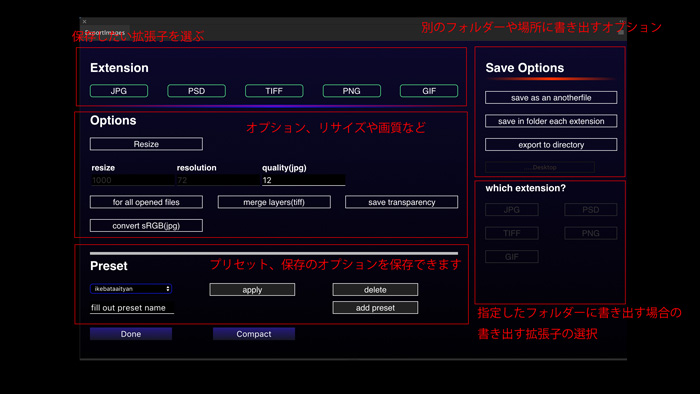
使用方法
Photoshop上で開いているファイルを保存するExtensionなので保存したいファイルをまずは開いてください。最初にExtensionから保存したい拡張子を選択します。 その後doneボタンを押すと開いているファイルを保存します。レタッチ等の一連の作業後に一括して保存する場合、一気に指定の拡張子で保村するような使い方を想定しています。
-
Extension
保存したい拡張子を選択してください。(選択必須)
-
Options
リサイズ等のオプションです。必要でしたら選択できます。
-
Preset
設定した保存のオプションを記録して再度設定できます。よく使う設定はPresetとして保存すると簡単に再度設定できます。 左のパネル上のメニューを押すとプリセットの中身を確認できます。
-
compact
パネルの表示を必要最小限の大きさにします。ワークスペースの邪魔にならずに常に表示させておけるのでいつでもすぐに保存の処理をボタンをクリックするだけで作動させられます。
-
done
各種設定が終わったらこのボタンを押すとファイルを保存します。保存後にドキュメントは自動的に閉じられるので気をつけてください。基本的に選択した拡張子の事に保存されますが編集前と同じ拡張子を選択した場合はそのまま編集後のデータで上書きされます。
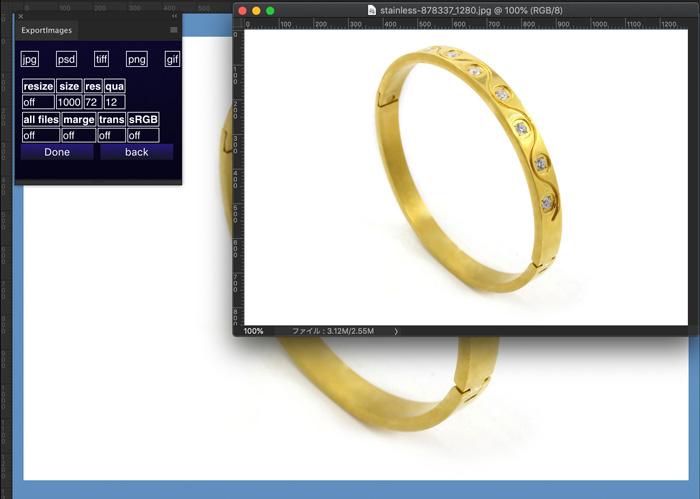
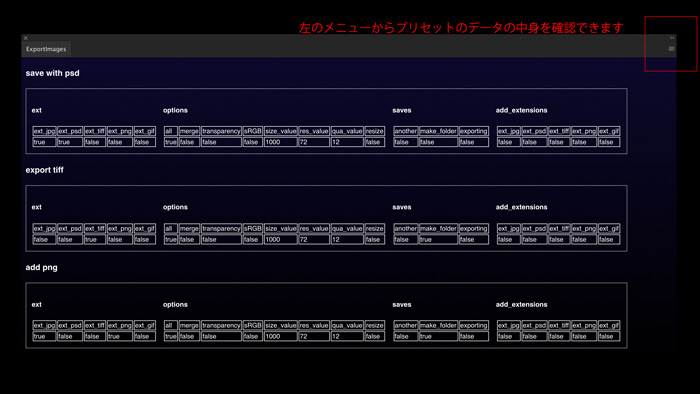
各種オプション
-
Resize
高さ、幅のどちらか長い方のドキュメントのサイズに合わせてドキュメントをリサイズさせます。リサイズ時の解像度も設定できます。
-
quality(jpg)
jpe保存時の画質の設定ができます。
-
for all opened files
開いている全ての画像に処理させます。
-
merge layers(tiff)
tiff画像保存時にレイヤーを統合して保存します。
-
save transparency
gif,tiff保存時に透明度の情報を保持します。
-
convert sRGB(jpg)
jpg保存時にカラープロファイルをsRGBに変更します。
-
save as an anotherfile
ファイル保存時に上書き保存にならないようにファイル名を少し変更して別のファイルとして保存します。編集前と編集後にファイルを分けておきたい場合に使うといいでしょう。
-
save in folder each extension
保存時に拡張子事にフォルダーを作成してそのフォルダー内に各種拡張子のファイルを保存します。
-
export to directory
特定のフォルダーにファイルを書き出します。下のdesktopのボタンを押すとフォルダーの場所を選択できます。下のwhich extension?から書き出したい拡張子も選択してください。
インストールのやり方
Adobeのサイトよりダウンロードして下さい。
Adobe Exchange